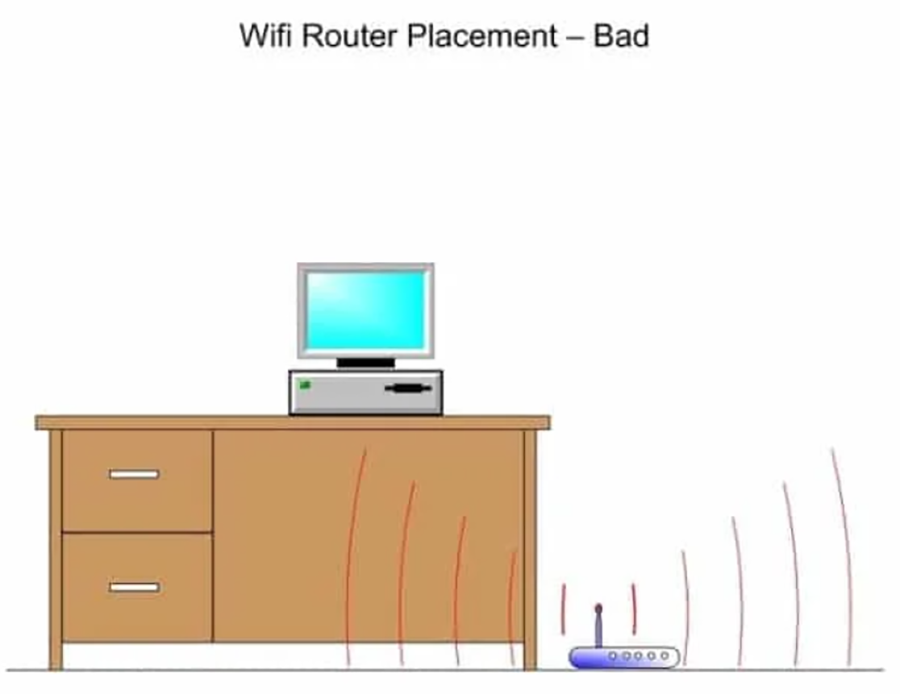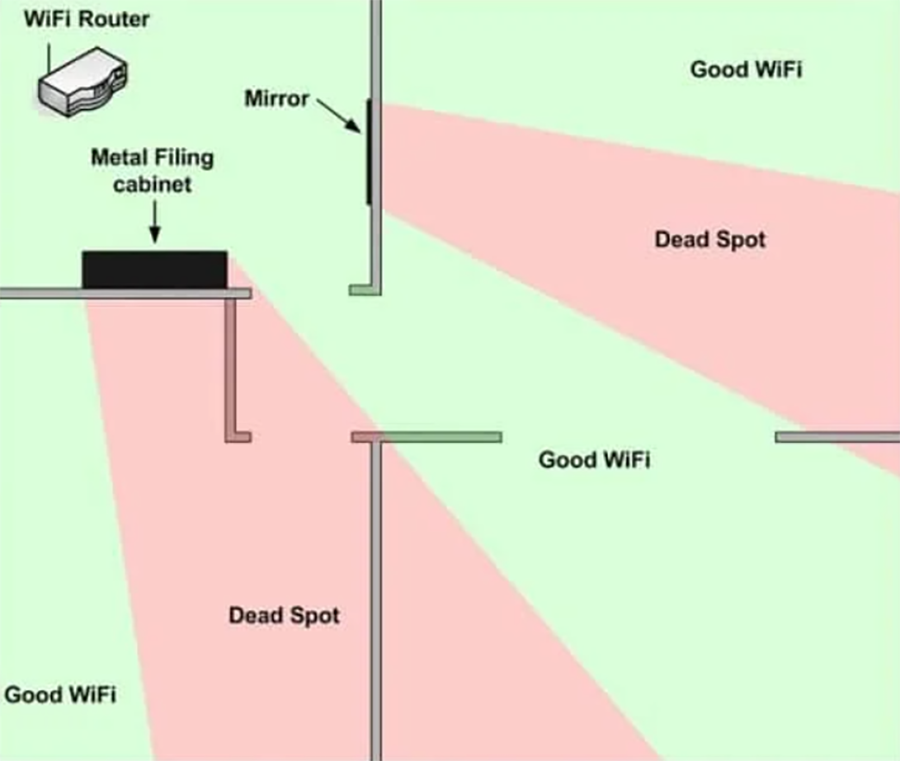กระชากอารมณ์สุดๆ !!! ดูหนังถึงไคลแม็กซ์พอดี๊พอดี สัญญาณ WiFi ดันดับไปซะอย่างงั้น... เชื่อว่าหลายคนคงเคยประสบปัญหาแบบนี้กัน ถ้าคุณเป็นอีกหนึ่งคนที่อินเทอร์เน็ตที่บ้านไม่แรง WiFi หลุดๆ ร่วงๆ สัญญาณไม่สม่ำเสมอ แม้จะตามช่างมาซ่อมแล้วก็ตาม ปัญหาแบบนี้บางครั้งก็ไม่ได้ขึ้นอยู่กับเจ้าของเครือข่ายเสมอไป แต่มันเกิดจากตัวเรานี่แหละ? วันนี้ Checkraka.com มีเทคนิคง่ายๆ ช่วยเพิ่มประสิทธิภาพสัญญาณอินเทอร์เน็ตที่บ้านคุณมาฝากค่ะ วิธีง่ายๆ ทำได้เองแบบไม่ต้องง้อช่างเลย
1. ไม่วาง Router ในมุมอับ ควรให้อยู่กลางบ้านและยกสูงนิดนึง
หลายคนไม่อยากโชว์เครื่องเราเตอร์ ซ่อนมันไว้ในตู้เก็บของ หรือบางคนวางไว้ในห้องเล็กๆ อยู่มุมบ้าน ... เราขอแนะนำให้หยิบมันออกมาดีกว่าค่ะ เพราะการวางแบบหลบๆ ซ่อนๆ นี่ล่ะ ทำให้สัญญาณบอด หามุมที่น่าจะเป็น "ตรงกลางบ้าน" แล้ววางเราเตอร์ไว้ตรงนั้นเลย แต่ไม่ใช่วางง่ายๆ บนพื้นบ้านนะคะ วางบนตู้หนังสือ หรือโต๊ะทำงานก็ได้ ให้เครื่องสูงจากพื้นดินขึ้นมาสักหน่อย จะช่วยให้สัญญาณมาแรงได้ค่ะ
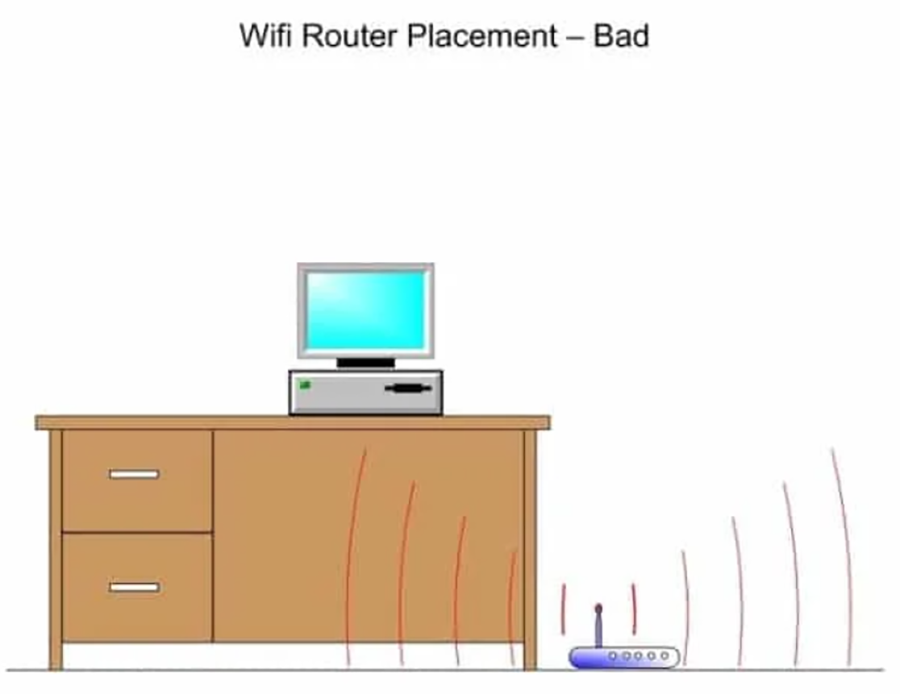
ไม่ควรวางเราเตอร์ไว้บนพื้นแบบในรูป เพราะจะทำให้สัญญาณไม่ถึง หรือไม่โดนอุปกรณ์รับ (เช่น Notebook)
จากรูปจะเห็นว่าสัญญาณของเราเตอร์จากพื้นจะไปไม่ถึงตัวเครื่องคอมพิวเตอร์
ขอบคุณภาพ :
techpp.com
2. ตั้ง Router ให้ห่างจาก "เครื่องใช้ไฟฟ้า & วัตถุโลหะ"
วางเราเตอร์ให้ห่างจากอุปกรณ์ไฟฟ้า ไมโครเวฟ วัตถุโลหะ เราเตอร์ตัวอื่นๆ และไม่วางในตำแหน่งที่เป็นมุมอับ หรือมีวัตถุโลหะ หรือกระจกบังอยู่ด้วย เพราะอุปกรณ์เหล่านี้ จะมีคลื่นไฟฟ้ารบกวนสัญญาณ หรือเป็นตัว Block สัญญาณทำให้สัญญาณบอด (Dead Spot) และจะทำให้สัญญาณ WiFi อ่อนลงได้
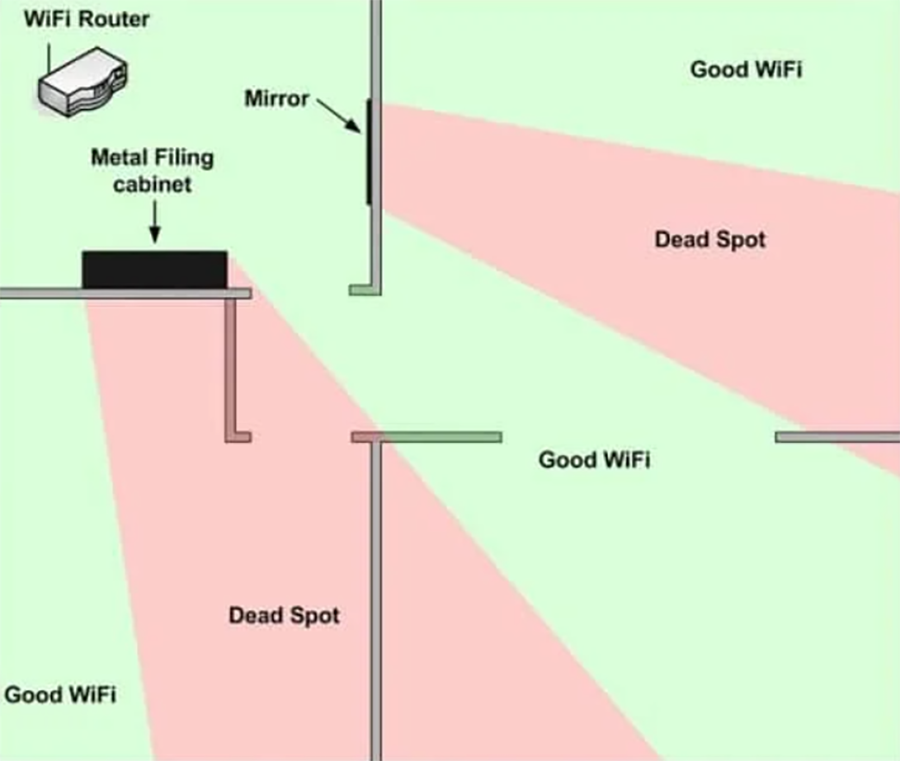
ไม่ควรวาง Router ใกล้วัตถุโลหะ มุมอับ หรือแม้กระทั่งกระจก คลื่นรบกวนและการสะท้อนของกระจก
จะส่งผลให้สัญญาณอ่อนลงได้ (เงาสีชมพูคือจุดที่สัญญาณจะอ่อน หรือบอด (Dead Spot) เพราะถูกกระจก และวัตถุโลหะบัง) ขอบคุณภาพ :
techpp.com
3. Reset เครื่อง หรือ "เปิด-ปิด" วันละ 1 ครั้ง จะเยี่ยมเลย
วิธีนี้ง่ายสุด แค่เดินไปกดปุ่มรีเซ็ตของเราเตอร์ให้สตาร์ทตัวใหม่เท่านั้น การสั่งให้อุปกรณ์อิเล็กทรอนิกส์ปิดตัวเอง และเริ่มต้นใหม่เป็นเรื่องที่ควรทำค่ะ รีเซ็ตวันละ 1 ครั้งจะช่วยให้เราเตอร์ทำงานได้สมบูรณ์มากขึ้น และจะเป็นการช่วยเคลียร์ Error เล็กๆ น้อยๆ ที่อาจคั่งค้างอยู่ในเครื่องได้
4. อัปเดต Firmware อยู่เรื่อยๆ
บางคนอาจงงว่า Firmware (เฟิร์มแวร์) คืออะไร เฟิร์มแวร์ก็คือระบบปฏิบัติการที่ถูกเขียนขึ้นเพื่อควบคุมการทำงานของอุปกรณ์อิเล็กทรอนิกส์นั่นเองค่ะ เราควรอัปเกรดเฟิร์มแวร์เสมอ อุปกรณ์ของเราจะได้มีลูกเล่นทันสมัย และทำงานได้ดีขึ้นค่ะ โดยเฉพาะอย่างยิ่งถ้าเราเตอร์ของเราเก่า หรือใช้งานมานานแล้ว นอกจากนี้ เราควรติดต่อบริษัทให้บริการ Wifi ให้เปลี่ยนเครื่องให้เราบ้าง เช่น ทุก ๆ 6-7 ปี ก็ถึงเวลาควรต้องเปลี่ยนเราเตอร์แล้วค่ะ
5. ปรับทิศทาง "เสาอากาศ" Router ให้เหมาะสม
เราเตอร์ส่วนใหญ่จะมีเสาอากาศด้านบน (1 หรือ 2 เสา) การปรับทิศทางของเสา จะช่วยเรื่องความแรงของสัญญาณได้ ซึ่งในเรื่องนี้มีหลากหลายความเห็น โดยในความเห็นของอดีตวิศวกรของ Apple นั้น เคยให้คำแนะนำไว้ว่า ถ้ามี 2 เสา ให้ตั้ง 1 เสาขึ้น และอีก 1 เสานอนลง (2 เสาตั้งฉากกัน (perpendicular)) เหตุผลคือ สัญญาณ Wifi จะทำงานได้ดีที่สุดคือเมื่อสัญญาณวิ่งคู่ขนาน (Parallel) กับตัวรับสัญญาณของคอมพิวเตอร์ เช่น ถ้าคุณใช้ Wifi กับคอมพิวเตอร์ Notebook เป็นหลัก เสาแนวนอนจะดีกว่าเพราะตัวรับสัญญาณ Wifi ของ Notebook มักเป็นแนวนอน แต่ถ้าใช้ Wifi กับคอมพิวเตอร์ Desktop เป็นหลัก เสาแนวตั้งจะดีกว่าเพราะตัวรับสัญญาณ Wifi ของ Desktop มักเป็นแนวตั้ง ทำแบบนี้ จะทำให้ครอบคลุมอุปกรณ์ที่ใช้รับ Wifi ได้ทั้งหมดในบ้าน และทำให้รับสัญญาณ Wifi ได้ดีขึ้นค่ะ

การตั้งเสา Router ตั้งฉากแบบในรูปทั้ง "แนวตั้ง" และ "แนวนอน" จะทำให้ส่งสัญญาณครอบคลุมอุปกรณ์ในบ้านได้หลากหลายชนิด และทุกประเภทขึ้น เพราะอุปกรณ์แต่ละชนิดมีตัวรับสัญญาณทั้งแนวตั้ง และแนวนอน แตกต่างกันไป (ขอบคุณภาพ :
www.quora.com)
6. "กระป๋องน้ำอัดลม" ช่วยสะท้อนสัญญาณ Wifi ได้
กระป๋องโค้ก เป๊ปซี่ รวมถึงกระป๋องเบียร์ เป็นตัวช่วยราคาถูกที่มีทุกบ้าน และเอามาช่วยเพิ่มความแรงสัญญาณ Wifi ได้ ง่ายๆ เลยก็คือตัดกระป๋องออกให้เป็นแผ่น แล้วนำไปกั้นด้านหลังของเสาเราเตอร์ หันองศามาทางคอมพิวเตอร์ของคุณ สามารถช่วยเรื่องการแผ่กระจายสัญญาณได้อย่างไม่น่าเชื่อ เนื่องจากอลูมิเนียมมีคุณสมบัติสะท้อนสัญญาณได้นั่นเองค่ะ
7. อย่าลืมตั้ง "รหัสผ่าน"...เผื่อข้างบ้านแอบใช้
การใส่ Password หรือรหัสผ่าน เป็นอีกหนึ่งวิธีในการป้องกันการแอบใช้จากเพื่อนบ้าน หรือใครก็ตามที่จ้องจะหา WiFi ฟรีค่ะ เพื่อนบ้านแอบใช้ก็จะยิ่งดึงความแรงของสัญญาณ WiFi ในบ้านเราไปด้วยค่ะ
8. ซื้อแพคเกจให้เหมาะสม และ "สลับการใช้งาน" ระหว่างคนในบ้าน
Bandwidth (แบนด์วิธ) คือ ความกว้างของอัตราการรับส่งข้อมูล แบนด์วิธยิ่งกว้างเท่าไหร่ก็รับ-ส่งข้อมูลได้มากขึ้นเท่านั้น ดังนั้น เราควรเลือกแพ็กเกจให้เหมาะสมกับการใช้งาน การใช้งานอินเทอร์เน็ต Bandwidth ที่มาก ก็ทำให้สามารถรับส่งข้อมูลได้เร็วกว่า อย่างต่ำน่าจะสัก 10 Mbps นอกจากนี้ ถ้าที่บ้านใช้ Wifi กันหลายคน ทั้งโหลดหนัง หรือดูวีดีโอ You Tube พร้อมกันจะเป็นการ "แย่ง" สัญญาณกันเอง ดังนั้น ถ้าเป็นไปได้ ถ้าจะต้องใช้งานกันหนักๆ หลายคน ก็ลองสลับเวลาการใช้ Wifi กันก็ดี สัญญาณจะได้ไม่ช้าค่ะ
9. ติดตั้งตัวช่วยอย่าง "Repeater"
เราเตอร์ส่วนใหญ่จะมีขอบเขตกระจายสัญญาณประมาณ 30-45 เมตรค่ะ ถ้าบ้านของคุณมีพื้นที่กว้างมากหรือมีหลายชั้น อาจจะส่งผลให้พื้นที่ที่อยู่ห่างจากเราเตอร์รับสัญญาณ WiFi ได้ไม่เต็มที่ วิธีแก้ไขง่ายๆ คือการติดตั้ง Repeater (รีพีตเตอร์) อุปกรณ์ที่ทำหน้าที่ขยายสัญญาณเครือข่าย ซึ่งจะช่วยเพิ่มระยะทางในการรับส่งข้อมูลให้ไกลออกไปกว่าเดิม ซึ่งปัจจุบันหาซื้อได้ง่ายตามร้านค้าไอที หรือเว็บไซต์ของแต่ละแบรนด์เลยค่ะ

การติดตั้ง Repeater กรณีบ้านมีพื้นที่กว้างหรือมีหลายชั้น
ขอบคุณภาพ :
www.sysnetcenter.com
Repeater ขนาดพกพา จาก TP-LINK ตัวนี้เป็นได้ทั้ง Router และ Repeater ในตัว
ขอบคุณภาพ :
www.tp-link.com.thดูเป็นเรื่องเล็กไปเลยใช่มั้ยคะ? สัญญาณอินเทอร์เน็ตขัดข้องในบางกรณีก็ไม่จำเป็นต้องรอช่างให้เสียเวลาเสมอไป แค่ศึกษาเคล็ดลับเล็กๆ น้อยๆ แถมอุปกรณ์ในการแก้ไขปัญหายังหาได้ในบ้านของเราเองอีกด้วย ลองเลือกสัก 1 ข้อแล้วทดลองกับ WiFi ที่บ้านคุณดูสิคะ...